来源:小编 更新:2025-02-01 04:24:17
用手机看
亲爱的电脑迷们,你是否曾幻想过在PC上也能畅玩安卓游戏,或者直接使用安卓应用?别再羡慕手机用户了,今天就来手把手教你如何在PC上安装安卓系统,让你的电脑瞬间变身安卓小能手!
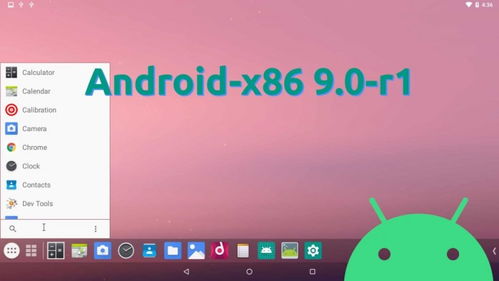
在开始之前,你需要准备以下工具:
1. 安卓系统镜像:你可以从Android-x86官网(http://www.android-x86.org/)下载适合你电脑的安卓系统镜像。


1. 下载并安装UltraISO:打开UltraISO,点击“文件”菜单,选择“打开”,找到你下载的安卓系统镜像文件。
2. 写入镜像:点击“启动”菜单,选择“写入硬盘镜像”,选择你的U盘,点击“写入”按钮。
3. 完成:等待写入完成,你的启动U盘就制作好了。
1. 重启电脑:将制作好的启动U盘插入电脑,重启电脑。
2. 进入BIOS:在启动过程中,按下BIOS设置键(通常是F2、F10或DEL键),进入BIOS设置界面。
3. 设置启动顺序:找到“启动”选项,将U盘设置为第一启动设备。
1. 启动电脑:重启电脑,电脑会从U盘启动,进入安卓系统安装界面。
2. 选择安装方式:选择“Install Android to harddisk”,开始安装安卓系统。
3. 分区:根据提示进行分区,建议将整个硬盘分配给安卓系统。
4. 格式化:选择分区格式为ext3,点击“格式化”按钮。
5. 安装:等待安装完成,安装过程中可能会需要重启电脑。
1. 安装驱动:安装完成后,需要安装一些驱动程序,以便安卓系统能够更好地运行。
2. 下载驱动:你可以从安卓系统官网或者网上下载适合你电脑的驱动程序。
1. 安装应用:在安卓系统中,你可以通过应用商店下载各种应用,如游戏、办公软件等。
2. 畅玩安卓:现在,你可以在PC上畅玩安卓游戏,使用安卓应用了。
1. 安装安卓系统后,你的电脑可能会变慢,因为安卓系统对硬件要求较高。
2. 安装安卓系统后,你的电脑可能会出现蓝屏、死机等问题,需要耐心解决。
3. 安装安卓系统后,你的电脑可能会出现兼容性问题,需要安装相应的驱动程序。
在PC上安装安卓系统并不是一件难事,只要你按照以上步骤操作,就能轻松实现。快来试试吧,让你的电脑焕发新的活力!